win10拨号连接如何创建?win10系统宽带拨号连接设置向导2015-09-04 09:44:30 来源:未知 点击: win10巅峰传统界面很多功能需要寻找,不清楚的用户可以通过下面的方式快速设置拨号连接。Win10拨号连接设置向导:第一步:在Win10桌面底部右下角的网络图标上点击鼠标右键,
【导读】win10拨号连接如何创建?win10系统宽带拨号连接设置向导,下面就是路由器之家整理的网络知识百科,来看看吧!
win10巅峰传统界面很多功能需要寻找,不清楚的用户可以通过下面的方式快速设置拨号连接。
Win10拨号连接设置向导:
第一步:在Win10桌面底部右下角的网络图标上点击鼠标右键,然后在弹出的设置菜单中,点击进入“网络和共享中心”
如图所示:

第二步:在网络和共享中心设置中,点击进入“设置新的连接或网络”
如图所示:
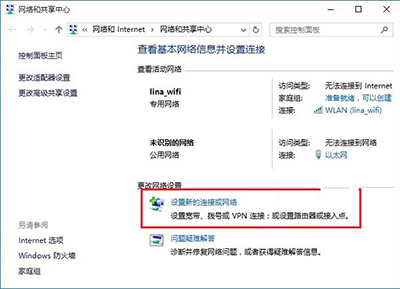
第三步:选中“连接到Internet”,然后再点击底部的“下一步”
如下图所示:

第四步:点击宽带PPPoE(R)选项,这里也就是设置使用用户名和密码的DSL或电缆连接
如图所示:

第五步:设置ISP信息中的名称和密码,就是网络运营商提供给您的宽带账号和密码,填写完成后,点击底部的“连接”
备注:这个账号密码一定要填写正确(不知道的朋友,请联系网络商客服咨询),否则无法连接网络
如图所示:

第六步:等待拨号成功连接网络就可以了,如果连接不上,请检查宽带账号密码是否正确,可以检查后再试试。

Win10宽带连接创建方法就为大家详细介绍到这里。总的来说,拨号上网连接设置比较简单,不过以后每次电脑开机都需要点击拨号连接才可以上网,建议大家将宽带连接快捷方式放置在桌面上,方便每次开机点击拨号上网,也可以设置电脑开机自动拨号上网。
亲,以上就是关于(win10拨号连接如何创建?win10系统宽带拨号连接设置向导),由“路由器之家”整理!










发表评论
◎欢迎参与讨论,请在这里发表您的看法、交流您的观点。